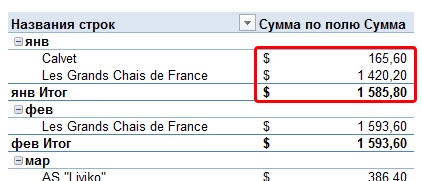Виклик команди:
MulTEx -группа Спеціальні -Робота зі зведеними -Формат осередків як в джерелі
При створенні нової зведеної таблиці (вкладка Вставка (Insert) -Сводная таблиця (Pivot Table)) для полів за замовчуванням призначається загальний формат чисел, навіть якщо в джерелі даних, на підставі якого побудована зведена таблиця, формати інші:
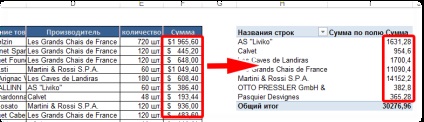
Стандартних способів привести формати чисел в зведеної до таких же як в джерелі немає, якщо тільки не робити все вручну. Команда Формат ячеек як в джерелі допоможе зробити це швидко і просто. Все, що необхідно - це виділити будь-яку клітинку у зведеній таблиці, перейти на вкладку MulTEx -группа Спеціальні -Робота зі зведеними -Формат осередків як в джерелі:
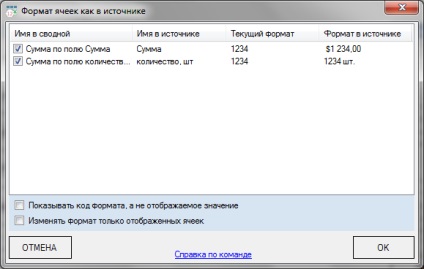
Галочками відзначаються поля, для яких необхідно змінити формат. Після натискання ОК формати будуть змінені на ті, які застосовуються в джерелі.
В поле самої форми перераховані всі доступні числові поля, відображені в зведеній таблиці. Для кожного поля доступна наступна інформація:
-
Ім'я у зведеній - ім'я стовпця, що застосовується в зведеній таблиці
Ім'я в джерелі - ім'я стовпця в джерелі даних, на підставі якого створено цей стовпець у зведеній таблиці
Поточний формат - відображається призначений в даний час формат осередків для цього стовпця у зведеній таблиці
Формат в джерелі - відображається формат осередків для цього стовпця, призначений осередкам в джерелі даних
Показувати код формату, а не його позначення - управляє виключно відображенням формату полів на формі. За замовчуванням для полів формати показуються так, якби були застосовані до осередку з числом 1234. Але якщо прапорець встановлений, то для кожного поля в формі буде показаний код формату, як він виглядає для Excel:
Відображення числового коду формату може стати в нагоді більш досвідченим користувачам, щоб порівняти складні формати і зрозуміти чи треба їх змінити.
Змінювати формат тільки відображених осередків - якщо встановлено, то новий формат буде застосований лише до тих осередків зведеної таблиці, які відображені на момент виконання команди. Наприклад, у зведеній відображені суми по кожному місяцю:
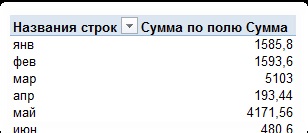
Якщо застосувати команду з включеним прапорцем Змінювати формат тільки відображених осередків. то формати будуть закріплені жорстко за осередками саме цього рівня (місяць) і при разгруппировки полів або додаванні в область рядків ще одного (наприклад, поле Виробник), формату не будуть поширені на нього, хоча значення все так само ставляться до полю Сума:
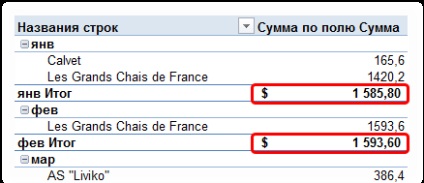
Якщо ж прапорець відключити, то формати будуть поширюватися на всі значення поля, навіть якщо згодом зведена буде перегрупувати або будуть додані нові рівні: